Come scaricare ClasseViva su PC
Da quando la scuola di tuo figlio ha deciso di adottare il registro elettronico ClasseViva, hai sempre usato l’apposita applicazione per smartphone e tablet per leggere le comunicazioni dei professori, controllare i voti di tuo figlio e giustificarne le assenze. Recentemente, però, hai scoperto che è possibile fare tutto ciò anche da PC. Hai dunque provato ad accedere al servizio dal tuo computer, ma tutti i tuoi tentativi di scaricare ClasseViva non hanno dato l’esito sperato.
Se le cose stanno come le ho appena descritte e, dunque, ti stai ancora chiedendo come scaricare ClasseViva su PC, lascia che sia io a darti una mano e fornirti tutte le indicazioni necessarie per riuscire nel tuo intento. Oltre alla procedura dettagliata per accedere al registro elettronico tramite browser, troverai anche le istruzioni per scaricare le varie applicazioni di ClasseViva su PC e Mac.
Senza dilungarci oltre, direi di non perdere altro tempo prezioso e vedere insieme come procedere. Mettiti comodo, prenditi tutto il tempo che ritieni opportuno e dedicati alla lettura dei prossimi paragrafi. Seguendo attentamente le indicazioni che sto per darti e provando a metterle in pratica, sono sicuro che riuscirai a scaricare l’app ClasseViva di tuo interesse sul computer senza riscontrare alcun tipo di problema. Buona lettura!
Indice
- Informazioni preliminari
- Come accedere a ClasseViva tramite browser
- Come scaricare app ClasseViva su PC
- Come scaricare app ClasseViva su Mac
Informazioni preliminari
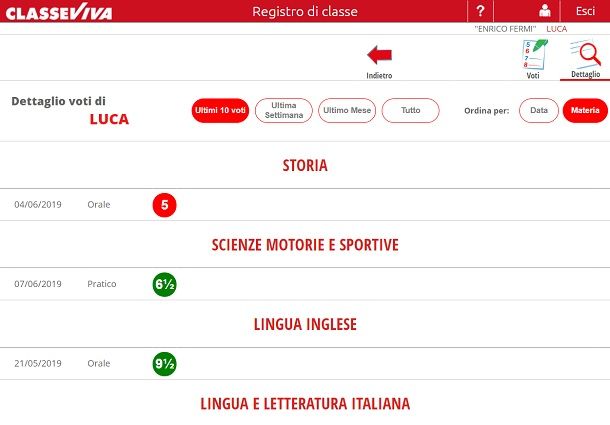
Prima di entrare nel vivo di questo tutorial e spiegarti nel dettaglio come scaricare ClasseViva su PC, lascia che ti fornisca alcune informazioni preliminari relative alle modalità d’accesso alla piattaforma in questione.
ClasseViva è un registro elettronico per la scuola (sviluppato dal Gruppo Spaggiari) dedicato a docenti, famiglie e alunni disponibile sotto forma di applicazione per smartphone e tablet.
Entrando più nel dettaglio, ClasseViva Famiglia (Android/iPhone/iPad) è l’app dedicata ai genitori che consente di giustificare le assenze, vedere i voti, prenotare i colloqui con i docenti ecc.; ClasseViva Studenti (Android/iPhone/iPad) è l’applicazione che permette agli studenti di usufruire dei servizi del registro elettronico, come la possibilità di scaricare il materiale didattico e, per gli alunni maggiorenni, di giustificare le proprie assenze in autonomia, mentre ClasseViva Docenti (Android/iPhone/iPad) è l’app che permette ai docenti di effettuare l’appello, inserire note disciplinari, aggiungere voti e molto altro ancora.
Inoltre, è possibile accedere a ClasseViva anche da computer e senza scaricare alcun software poiché il servizio è accessibile direttamente da browser: basta collegarsi al rispettivo sito ufficiale e accedere con i dati forniti dalla scuola nel momento in cui l’istituto ha deciso di adottare il registro in questione o più semplicemente tramite SPID o CIE.
Tuttavia, se per qualsiasi motivo hai la necessità di scaricare le app di ClasseViva sul tuo PC, puoi affidarti a un emulatore di Android, cioè a un software che permette di scaricare e usare su Windows e macOS tutte le applicazioni progettate per gli smartphone e i tablet equipaggiati con il sistema operativo del robottino verde. Tutto chiaro fin qui? Bene, allora passiamo all’azione.
Come accedere a ClasseViva tramite browser
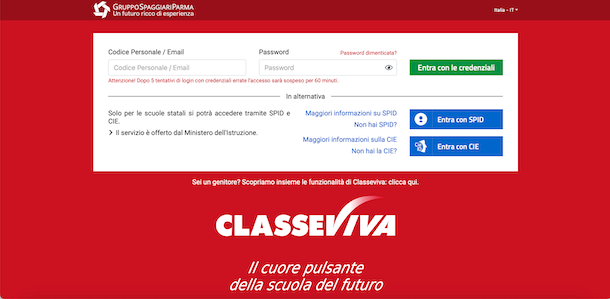
Per accedere al registro elettronico ClasseViva da computer, sia come docente che come genitore o studente, avvia il browser che utilizzi solitamente per navigare su Internet (es. Chrome, Edge, Firefox, Safari ecc.) e collegati al sito ufficiale di ClasseViva.
Adesso, inserisci le tue credenziali d’accesso nei campi Codice personale/Email e Password e clicca sul pulsante Entra con le credenziali, per effettuare il login ed entrare nel registro elettronico.
Se, invece, preferisci accedere tramite SPID o CIE, premi sul pulsante Entra con SPID o Entra con CIE a seconda della modalità che preferisci e, nella nuova pagina apertasi, inserisci il nome dell’istituto o il relativo codice meccanografico nel campo Scuola d’interesse, selezionando poi la tua scuola nel menu apertosi e cliccando sul pulsante Avanti.
Adesso, per accedere con SPID, clicca sul pulsante Entra con SPID, seleziona il tuo Identity provider (es. PosteID, Aruba ID, TIM ID ecc.), inserisci le tue credenziali SPID nei campi appositi e premi sul pulsante Entra con SPID, autorizzando poi l’accesso seguendo le indicazioni mostrate a schermo.
Ti segnalo che puoi anche velocizzare l’operazione scansionando il codice QR mostrato a schermo con la fotocamera dello smartphone sul quale hai installato l’app che ti permette di gestire la tua identità digitale
Per accedere con CIE, invece, premi sul pulsante Entra con CIE e, se hai le credenziali di livello 1, inserisci manualmente i tuoi dati nei campi Numero CIE o Codice fiscale o Email e Password. Premi, poi, sul pulsante Procedi e autorizza l’accesso tramite il codice che ti è stato inviato tramite SMS o premendo sulla notifica relativa all’app CieID per dispositivi Android e iPhone.
Se hai attivato le credenziali CIE di livello 2, puoi anche avviare direttamente l’app CieID, premere sulla voce Entra con QR code e inquadrare il codice QR mostrato a schermo con la fotocamera del tuo dispositivo, autorizzando poi l’accesso tramite riconoscimento biometrico o specificando manualmente il codice app CiedID. Maggiori info qui.
Se, invece, usi credenziali di livello 3, clicca sul pulsante Entra con lettura carta e scegli l’opzione di tuo interesse tra Prosegui con smartphone, se disponi di uno smartphone dotato di tecnologia NFC con l’app CieID installata e configurata, e Prosegui con computer, se sul tuo computer hai installato il software CIE e collegato un lettore di NFC o un apposito lettore per smart card.

Hamlet HUSCR-NFC - Lettore di Smart Card USB e Contactless NFC per Car...
Come scaricare app ClasseViva su PC
Se hai deciso di scaricare app ClasseViva su PC, come accennato nelle righe iniziali di questa guida dovrai affidarti a un emulatore di Android. Personalmente, ti consiglio BlueStacks, poiché è tra i più diffusi e tra quelli che offrono prestazioni migliori (specialmente per i giochi, che richiedono maggiori risorse). Trovi tutto spiegato nel dettaglio proprio qui sotto.
Come scaricare ClasseViva Famiglia su PC
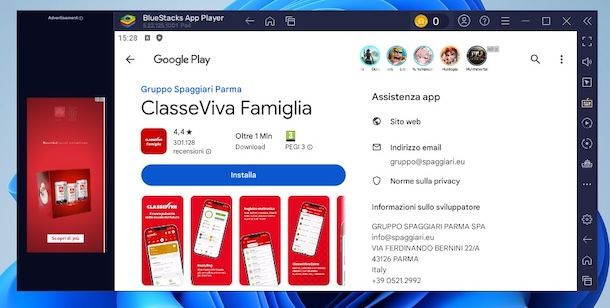
Per scaricare ClasseViva Famiglia su PC, per prima cosa collegati al sito ufficiale di BlueStacks e clicca sul pulsante Scarica BlueStacks, per avviare lo scaricamento del software in questione.
Completato il download, fai doppio clic sul file .exe appena scaricato, premi sul pulsante Sì, per consentire al programma di apportare modifiche al computer, e seleziona l’opzione Accetta e installa, per avviarne l’installazione. Attendi, poi, che la barra d’avanzamento raggiunga il 100% (potrebbero volerci alcuni minuti) affinché il programma venga installato e avviato automaticamente.
A questo punto, scrivi “ClasseViva Famiglia” nel campo Cerca giochi e app, in alto a destra, e premi il tasto Invio della tastiera. Nella schermata relativa ai risultati della ricerca, premi sull’app ClasseViva Famiglia e, poi, clicca sul pulsante Installa da Google Play.
Adesso, seleziona l’opzione Accedi in modo da accedere con il tuo account Google, operazione che dovrai effettuare solo la prima volta. Inserisci, quindi, i dati del tuo account nei campi Email o telefono e Inserisci la password, clicca sui pulsanti Avanti e Sì, accetto, seleziona l’opzione Accetto e segui le indicazioni mostrate a schermo per completare la procedura d’accesso.
Fatto ciò, premi sul pulsante Installa e, non appena la barra d’avanzamento raggiunge il 100%, fai clic sulla voce Apri comparsa a schermo, per avviare ClasseViva Famiglia. A questo punto, non devi far altro che accedere con le credenziali associate al tuo account inserendone nei campi Codice personale/Email e Password o, se preferisci accedere tramite SPID o CIE, seleziona l’opzione Entra con SPID o CIE.
Come avrai modo di constatare, non c’è alcuna differenza nell’interfaccia e nelle funzionalità rispetto alla versione “originale” dell’app per smartphone e tablet.
Come scaricare ClasseViva Studenti su PC
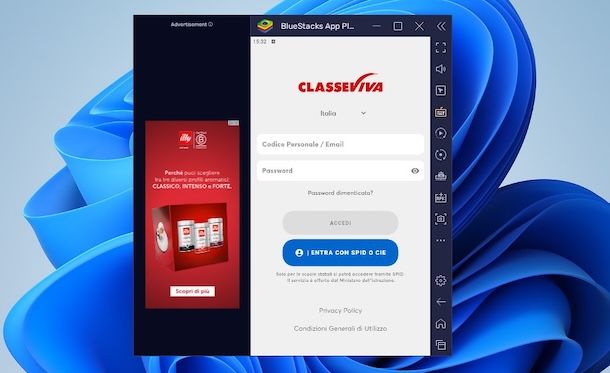
La procedura per scaricare ClasseViva Studenti su PC è pressoché identica a quanto ti ho indicato nelle righe precedenti dedicate al download di ClasseViva Famiglia su computer.
Anche in questo caso, infatti, non devi far altro che scaricare e avviare BlueStacks, digitare “ClasseViva Studenti” nel campo Cerca giochi e app collocato in alto e, poi, selezionare le opzioni Installa da Google Play e Installa.
Come scaricare ClasseViva Docenti su PC
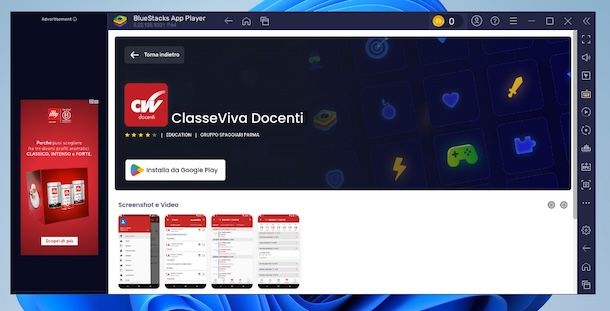
Anche per scaricare ClasseViva Docenti su PC puoi seguire le indicazioni che ti ho fornito nelle righe precedenti di questa guida. Infatti, non c’è alcuna differenza rispetto alla procedura per scaricare ClasseViva Famiglia.
In questo caso, nel momento di cercare l’app su BlueStacks, dovrai ovviamente digitare “ClasseViva Docenti” anziché scrivere ClasseViva Famiglia.
Come scaricare app ClasseViva su Mac
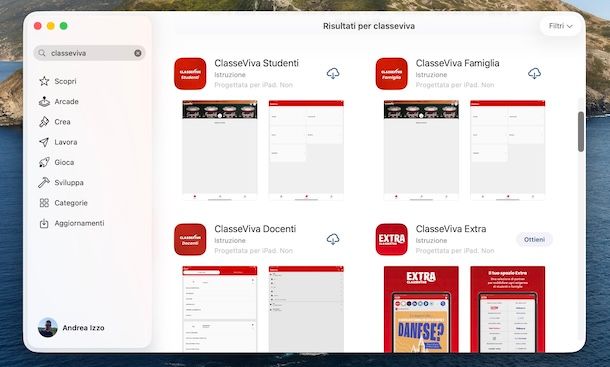
Se hai un Mac e questo è dotato di chip Apple Silicon, devi sapere che puoi scaricare le applicazioni di ClasseViva direttamente dall’App Store. Infatti, su Mac è disponibile una funzione nativa che permette di installare applicazioni per iPhone e iPad che sono state ottimizzate per essere eseguite su Mac.
In tal caso, tutto quello che devi fare è avviare l’App Store premendo sulla sua icona (la “A” bianca su sfondo azzurro), scrivere “ClasseViva” nel campo Cerca, in alto a sinistra, e premere il tasto Invio della tastiera.
Se necessario, seleziona l’opzione App per iPhone e iPad e fai clic sul pulsante Ottieni relativo all’applicazione di ClasseViva che intendi scaricare (es. ClasseViva Famiglia), per avviarne il download.
Completato lo scaricamento e l’installazione, premi sulla voce Apri (trovi l’app anche nella cartella Applicazioni di macOS e nel menu delle app accessibile tramite la barra Dock) in modo da avviare ClasseViva e accedere con le credenziali associate al tuo account oppure tramite SPID/CIE.
In alternativa, anche in questo caso puoi scaricare BlueStacks e in particolare la versione BlueStacks Air ottimizzata per i Mac con chip Apple Silicon. Collegati, dunque, al sito ufficiale del software e clicca sul pulsante Scarica BlueStacks, per avviare il download.
Fatto ciò, apri il file .pkg appena scaricato, seleziona le voci Continua e Installa, digita la password del tuo account utente su macOS e fai clic sul pulsante Installa software, per avviare l’installazione. Attendi, poi, che la barra d’avanzamento raggiunga il 100% e seleziona l’opzione Chiudi, per completare l’installazione.
Adesso, avvia BlueStacks e, se desideri impostare la lingua italiana, premi sull’icona della rotella d’ingranaggio, accedi alla sezione Preferences, seleziona l’opzione Italiano nel menu a tendina Language e clicca sul pulsante Save changes, per salvare le modifiche.
Per scaricare ClasseViva, torna nella schermata principale di BlueStacks premendo sulla X, in alto a destra, digita “ClasseViva” nel campo Cerca giochi e app e premi il tasto Invio della tastiera. Seleziona, poi, l’app di tuo interesse (ClasseViva Famiglia, ClasseViva Studenti o ClasseViva Docenti), seleziona l’opzione Installa da Google Play e accedi con il tuo account Google.
Fatta anche questa, fai clic sul pulsante Installa e, una volta completato il download e l’installazione dell’app ClasseViva precedentemente selezionata, premi sulla voce Apri, per avviarla.
In qualità di affiliati Amazon, riceviamo un guadagno dagli acquisti idonei effettuati tramite i link presenti sul nostro sito.

Autore
Salvatore Aranzulla
Salvatore Aranzulla è il blogger e divulgatore informatico più letto in Italia. Noto per aver scoperto delle vulnerabilità nei siti di Google e Microsoft. Collabora con riviste di informatica e cura la rubrica tecnologica del quotidiano Il Messaggero. È il fondatore di Aranzulla.it, uno dei trenta siti più visitati d'Italia, nel quale risponde con semplicità a migliaia di dubbi di tipo informatico. Ha pubblicato per Mondadori e Mondadori Informatica.



